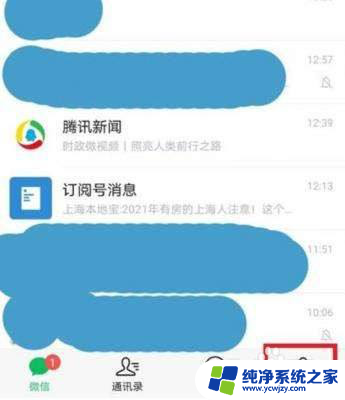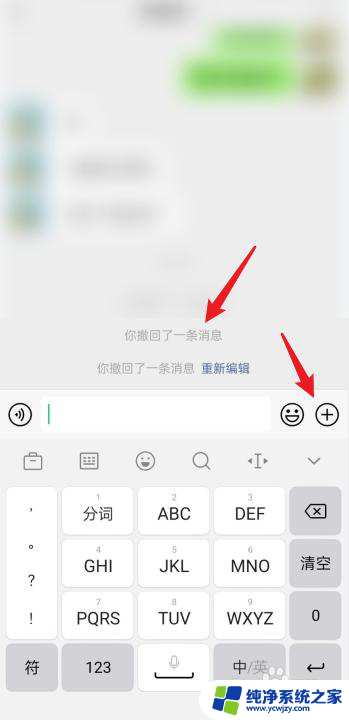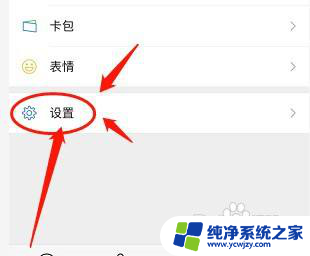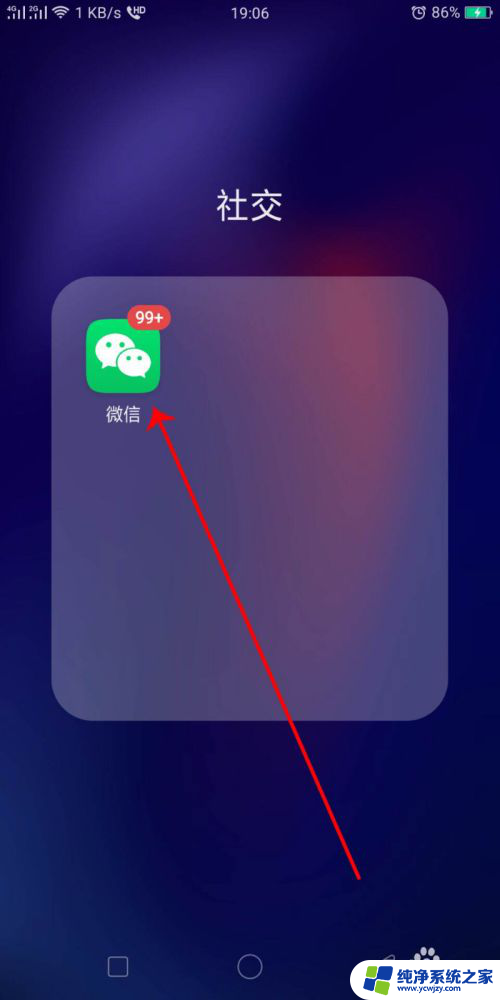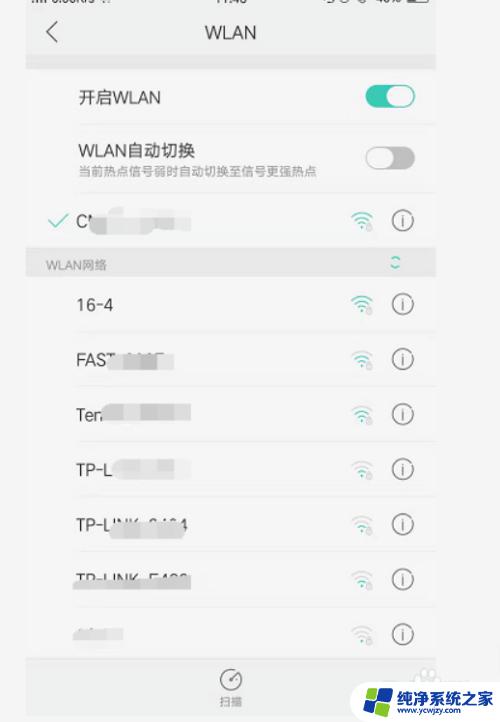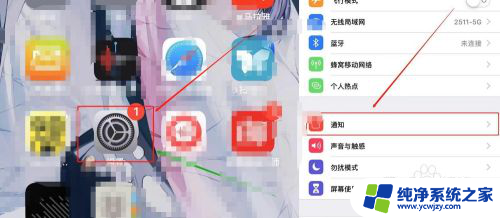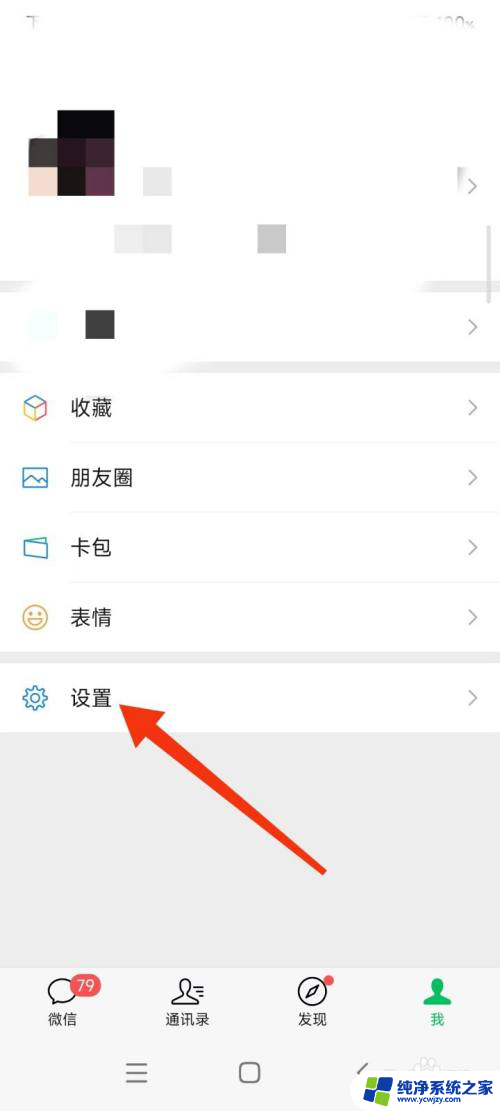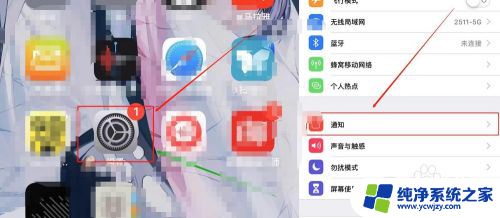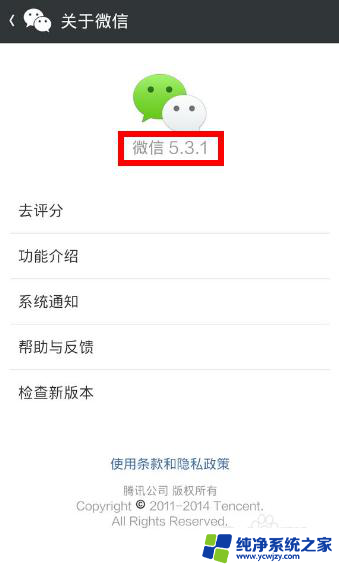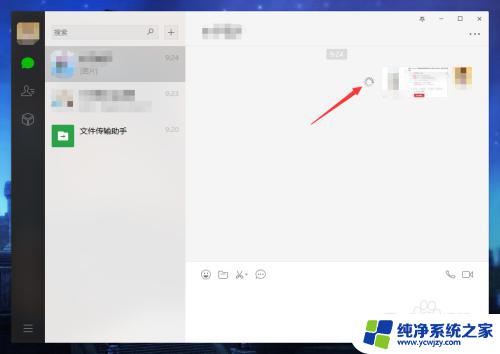微信不能撤回图片怎么回事 微信图片撤回功能怎么使用
更新时间:2023-11-29 11:06:27作者:xiaoliu
微信不能撤回图片怎么回事,微信是现今最受欢迎的社交应用之一,它提供了许多方便实用的功能,如文本消息的撤回功能,对于图片消息的撤回功能,却让许多用户感到困惑。为什么微信不能撤回图片呢?难道我们就无法纠正发送错误的图片了吗?事实上微信并没有提供直接的图片撤回功能,这可能会给我们在一些尴尬尴尬的情况下带来一些不便。我们该如何应对这个问题呢?本文将为您介绍微信图片撤回功能的使用方法,帮助您更好地处理发送错误的图片。
具体步骤:
1.首先,我们在与好友聊天页面中点击右下的加号图标。选择一张图片发送给好友。

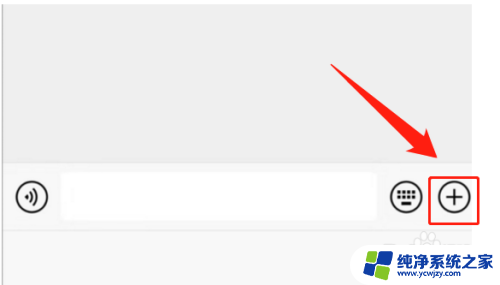
2.发送后发现发错了,然后长按图片后。弹出一个菜单,点击菜单上的「撤回」选项。
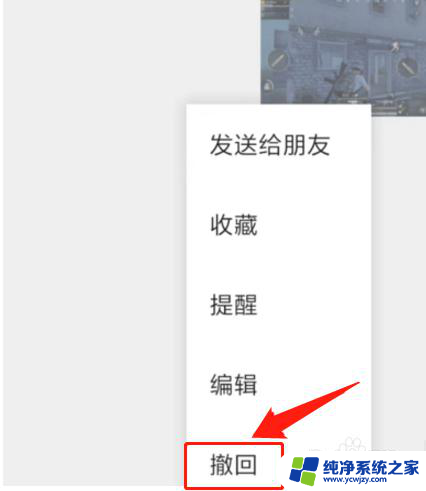
3.点击后,会弹出一个提示窗口。在窗口中可以看到如果你发送的图片超过了2分钟的时间,就不能撤回了,超过两分钟后你会发现菜单上没有撤回选项。
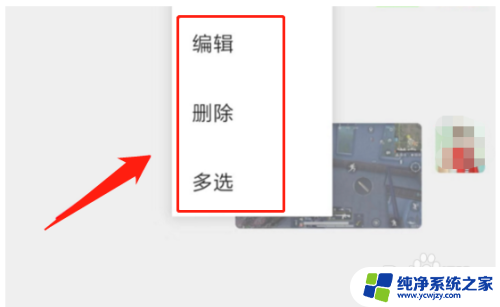
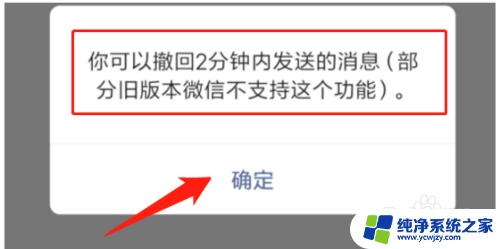
以上就是关于微信无法撤回图片的全部内容,如果您需要,可以根据以上步骤进行操作,希望能对大家有所帮助。